Rumah >Tutorial mudah alih >iPhone >Cara menukar ID Apple anda pada iPhone, iPad dan Mac
Cara menukar ID Apple anda pada iPhone, iPad dan Mac
- WBOYWBOYWBOYWBOYWBOYWBOYWBOYWBOYWBOYWBOYWBOYWBOYWBke hadapan
- 2024-02-05 15:36:021599semak imbas
Apple ID anda ialah pasport digital anda untuk mengakses apl, perkhidmatan Apple dan ciri penting lain. Walau bagaimanapun, kadangkala anda mungkin perlu mengemas kininya. Tetapi apa yang anda lakukan? Jangan risau; dalam artikel ini, saya akan membimbing anda melalui langkah-langkah untuk menukar ID Apple anda pada iPhone, iPad dan Mac.
Perbezaan antara menukar Apple ID dan menukar Apple ID
Menukar Apple ID anda merujuk kepada mengubah suai kelayakan log masuk untuk akaun Apple yang sedang anda gunakan, seperti menukar alamat e-mel atau kata laluan anda. Menukar ID Apple anda merujuk kepada beralih daripada satu akaun Apple kepada yang lain, mungkin kerana anda mempunyai berbilang akaun atau ingin menggunakan akaun lain untuk tindakan tertentu. Walaupun kedua-dua operasi melibatkan akaun Apple, tujuan dan maksud adalah berbeza.
Tukar ID Apple: Ini bermakna menggunakan ID sedia ada yang berbeza pada peranti anda atau dalam perkhidmatan Apple. Sebab mengapa orang melakukan ini termasuk menggunakan akaun berasingan untuk iCloud, App Store, iTunes atau perkhidmatan Apple yang lain. Ia seperti log keluar dari satu akaun dan log masuk ke akaun yang lain. Tukar ID Apple: Memerlukan pengeditan e-mel yang dipautkan ke Apple ID anda. Anda mungkin melakukan ini atas beberapa sebab, seperti kehilangan akses kepada e-mel semasa anda, memilih e-mel Apple ID utama baharu atau mengemas kini butiran anda. Proses ini mungkin termasuk memindahkan data, pembelian dan langganan anda ke alamat e-mel baharu.Cara Menukar Apple ID kepada Alamat E-mel Berbeza
Walaupun anda tidak boleh menukar Apple ID anda menggunakan apl Tetapan Mac, anda boleh melakukan perkara yang sama menggunakan penyemak imbas web pada Mac anda. Langkah yang sama juga digunakan pada iPhone, peranti Android atau PC Windows anda.
Buka pelayar web kegemaran anda. Pergi ke appleid apple com → klik "Log Masuk".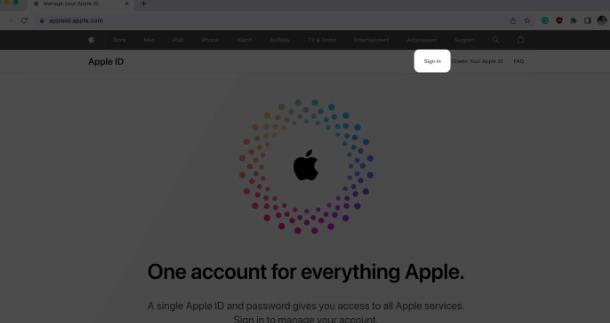 Log masuk dengan ID Apple dan kata laluan anda.
Log masuk dengan ID Apple dan kata laluan anda. 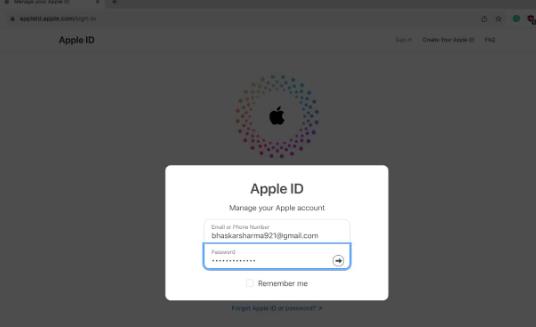 Pergi ke "Log masuk & Keselamatan" → Pilih "Pilih ID Apple". Masukkan ID Apple baharu anda → Pilih "Tukar ID Apple".
Pergi ke "Log masuk & Keselamatan" → Pilih "Pilih ID Apple". Masukkan ID Apple baharu anda → Pilih "Tukar ID Apple". 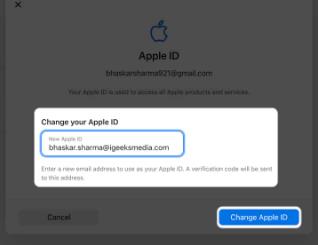 Masukkan kata laluan ID Apple semasa anda → Klik "Teruskan".
Masukkan kata laluan ID Apple semasa anda → Klik "Teruskan". 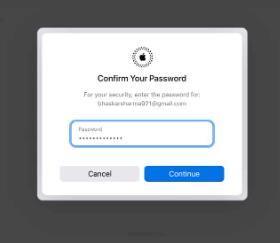 Masukkan OTP daripada Apple ID baharu anda → Pilih "Teruskan".
Masukkan OTP daripada Apple ID baharu anda → Pilih "Teruskan". 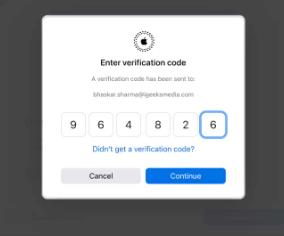 Kini anda memilikinya! Apple ID anda telah berjaya dikemas kini. jika anda.
Kini anda memilikinya! Apple ID anda telah berjaya dikemas kini. jika anda. Cara Mengemas kini Apple ID pada iPhone dan iPad
Menukar Apple ID anda pada iPhone atau iPad bukanlah masalah besar. Sila ikuti langkah-langkah ini dengan berhati-hati: Pergi ke kad kenalan anda → Pilih Log Masuk & Keselamatan → Klik Edit di sebelah E-mel dan Nombor Telefon. Klik pada Apple ID anda untuk memadamnya → Tekan butang (-) → Klik pada Padam untuk mengesahkan. Klik Pilih e-mel lain daripada gesaan yang muncul → Masukkan kod laluan iPhone anda. Masukkan alamat e-mel baharu anda → Klik Teruskan → Sahkan dengan OTP dalam e-mel.Soalan Lazim
Apakah yang berlaku jika anda menukar ID Apple anda pada iPhone anda?
Apabila anda menukar ID Apple anda kepada alamat e-mel lain, anda tidak akan kehilangan sebarang data seperti kenalan yang disegerakkan, pembelian, foto atau maklumat lain. Hanya anda boleh menggunakan e-mel baharu anda untuk log masuk ke Apple ID anda dan menerima makluman atau kod pengesahan di alamat tersebut.
Bolehkah kita menggabungkan dua Apple ID?
Tidak, Apple tidak menawarkan pilihan untuk menggabungkan dua ID Apple. Walau bagaimanapun, anda boleh menggunakan Perkongsian Keluarga untuk berkongsi pembelian antara ID Apple yang berbeza.
Bolehkah saya mempunyai dua Apple ID pada Mac saya?
Ya, anda boleh menyediakan akaun pengguna yang berbeza pada Mac anda untuk log masuk ke berbilang ID Apple.
Bolehkah saya mempunyai berbilang ID Apple?
Anda boleh memautkan alamat e-mel ke Apple ID. Oleh itu, jika anda mempunyai berbilang alamat e-mel, anda boleh membuat berbilang ID Apple.
Bagaimana saya mengalih keluar Apple ID lain daripada Mac saya?
Log masuk ke akaun pengguna yang Apple IDnya ingin anda padamkan. Kemudian pergi ke Logo Apple → Tetapan Sistem → Kad ID Apple → Klik Log Keluar. Sekarang, masukkan kata laluan anda dan sahkan pilihan anda.
Tukar Apple ID anda yang sedia ada
Apple ID anda adalah seperti kunci unik yang membuka kunci semua yang Apple tawarkan, seperti Apple Music, Apple Arcade dan Apple TV+. Tanpa kunci ini, anda tidak boleh memanfaatkan sepenuhnya apa yang ditawarkan oleh Apple. Mudah-mudahan anda akan dapat menukar Apple ID anda dengan mudah dengan langkah-langkah di atas. Jika anda mempunyai sebarang isu lain dengan Apple ID anda, sila beritahu saya dalam ulasan dan saya akan cuba membantu anda.
Atas ialah kandungan terperinci Cara menukar ID Apple anda pada iPhone, iPad dan Mac. Untuk maklumat lanjut, sila ikut artikel berkaitan lain di laman web China PHP!

